Unter Windows habe ich es geschafft, zwei TeXstudio-Sitzungen in zwei verschiedenen Prozessen zu haben, indem ich die Programmverknüpfung (ich behalte meine in der Taskleiste) mit dem geändert habe, was Tim Hoffmann gesagt hat:Sie müssen mit der rechten Maustaste auf die Verknüpfung klicken, zu Eigenschaften gehen und dann auf die Registerkarte Verknüpfung Sie müssen --start-always hinzufügen im Feld Ziel.
Das Zielfeld der Verknüpfung sollte folgendermaßen aussehen:
"C:\Program Files (x86)\TeXstudio\texstudio.exe" --start-always
Beachten Sie, dass zwischen " ein Leerzeichen steht und -- ! Das ist wichtig!
Jetzt müssen Sie das Programm nur noch zweimal starten und zwei verschiedene Dateien bearbeiten. Ich vermute, dass das zweimalige Arbeiten an derselben Datei zu Problemen mit den Hilfsdateien führt, daher sollte man etwas vorsichtig sein. Ich arbeite an zwei verschiedenen TeX-Dateien im selben Verzeichnis, aber sie haben unterschiedliche Namen, sodass es keine Überschneidungen gibt.
Ich habe keine Ahnung, wie man das unter Linux macht, aber ich vermute, dass etwas Ähnliches möglich sein sollte!
Geteilter Bildschirm wird in TeXstudio seit Update hg 5927 (0ce664cc1a7e) in 2016-03 unterstützt.
Sie können den Bildschirm teilen, indem Sie mit der rechten Maustaste auf die Dateiregisterkarten klicken und die entsprechenden Optionen auswählen.
Bearbeiten mehrerer Dateien mit geteilter Bildschirmansicht
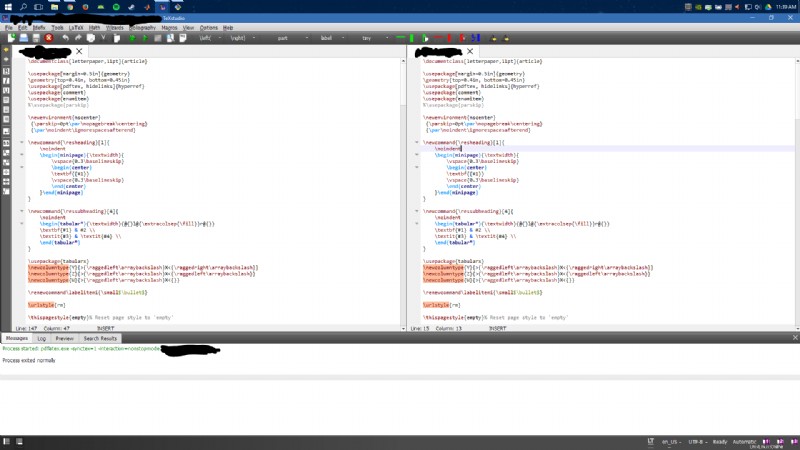
Geteilter Bildschirm wird jetzt seit 2.11.0 unterstützt. Verwenden Sie die Optionen aus dem Kontextmenü der Registerkarte.
Geteilter Bildschirm wird derzeit nicht unterstützt.
Sie können die Option --start-always verwenden um mehrere Instanzen von TXS zu öffnen. Siehe Handbuch. Hinweis:Alle Instanzen speichern ihre Einstellungen beim Beenden am selben Ort, sodass die Einstellungen der zuletzt geschlossenen Instanz erhalten bleiben.